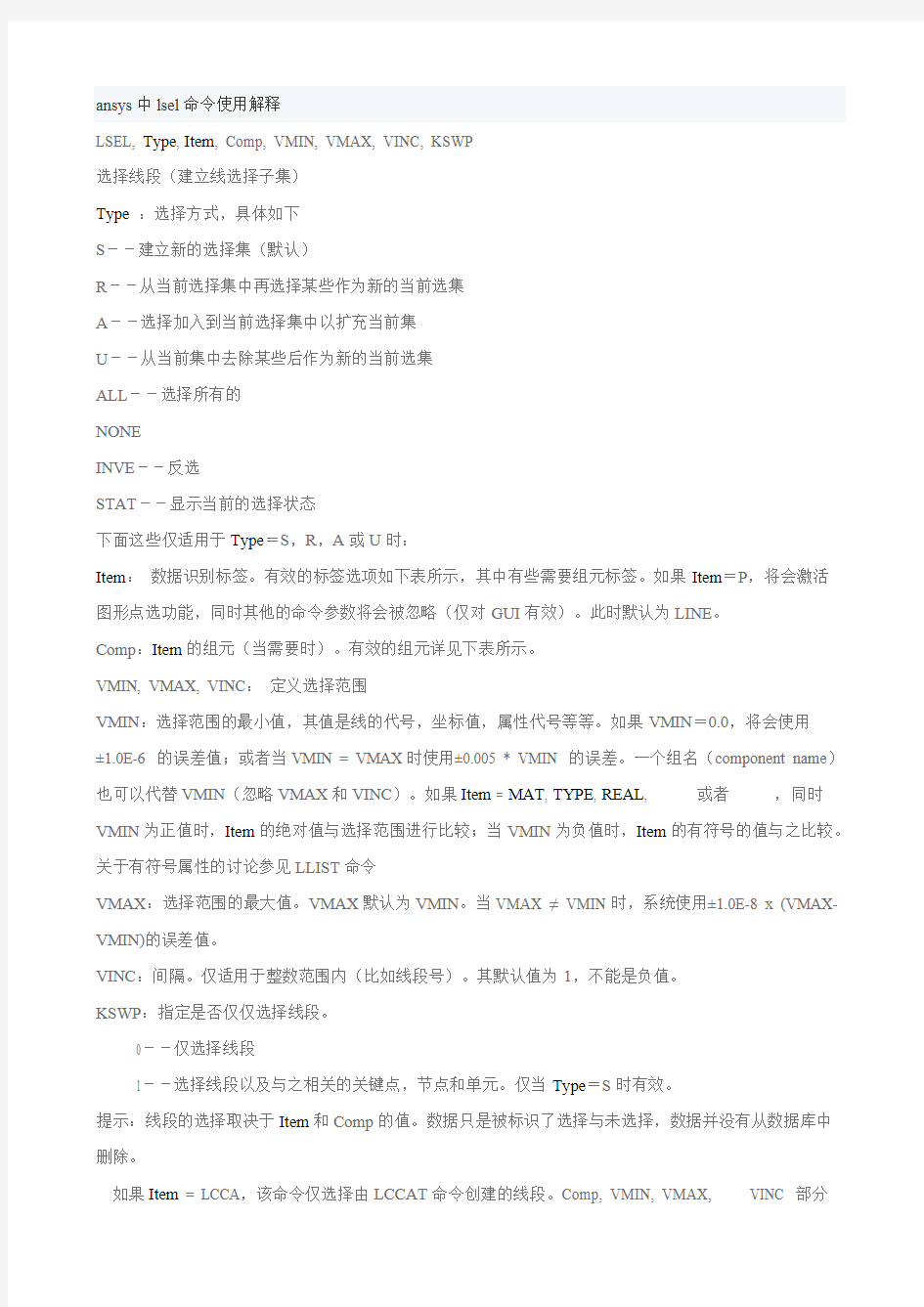

ansys 中lsel 命令使用解释
LSEL, Type , Item , Comp, VMIN, VMAX, VINC, KSWP 选择线段(建立线选择子集)Type :选择方式,具体如下S --建立新的选择集(默认)
R --从当前选择集中再选择某些作为新的当前选集A --选择加入到当前选择集中以扩充当前集
U --从当前集中去除某些后作为新的当前选集ALL --选择所有的NONE INVE --反选
STAT --显示当前的选择状态
下面这些仅适用于Type =S ,R ,A 或U 时:
Item : 数据识别标签。有效的标签选项如下表所示,其中有些需要组元标签。如果Item =P ,将会激活图形点选功能,同时其他的命令参数将会被忽略(仅对GUI 有效)。此时默认为LINE 。Comp :Item 的组元(当需要时)。有效的组元详见下表所示。VMIN, VMAX, VINC : 定义选择范围
VMIN :选择范围的最小值,其值是线的代号,坐标值,属性代号等等。如果VMIN =0.0,将会使用±1.0E-6 的误差值;或者当VMIN = VMAX 时使用±0.005 * VMIN 的误差。一个组名(component name )也可以代替VMIN (忽略VMAX 和VINC )。如果Item = MAT , TYPE , REAL , ESYS 或者NDIV ,同时VMIN 为正值时,Item 的绝对值与选择范围进行比较;当VMIN 为负值时,Item 的有符号的值与之比较。关于有符号属性的讨论参见LLIST 命令
VMAX :选择范围的最大值。VMAX 默认为VMIN 。当VMAX ≠ VMIN 时,系统使用±1.0E-8 x (VMAX-VMIN)的误差值。
VINC :间隔。仅适用于整数范围内(比如线段号)。其默认值为1,不能是负值。KSWP :指定是否仅仅选择线段。 0--仅选择线段
1--选择线段以及与之相关的关键点,节点和单元。仅当Type =S 时有效。
提示:线段的选择取决于Item 和Comp 的值。数据只是被标识了选择与未选择,数据并没有从数据库中删除。
如果Item = LCCA ,该命令仅选择由LCCAT 命令创建的线段。Comp, VMIN, VMAX, and VINC 部分
、管路敷设技术通过管线不仅可以解决吊顶层配置不规范高中资料试卷问题,而且可保障各类管路习题到位。在管路敷设过程中,要加强看护关于管路高中资料试卷连接管口处理高中资料试卷弯扁度固定盒位置保护层防腐跨接地线弯曲半径标高等,要求技术交底。管线敷设技术包含线槽、管架等多项方式,为解决高中语文电气课件中管壁薄、接口不严等问题,合理利用管线敷设技术。线缆敷设原则:在分线盒处,当不同电压回路交叉时,应采用金属隔板进行隔开处理;同一线槽内,强电回路须同时切断习题电源,线缆敷设完毕,要进行检查和检测处理。、电气课件中调试对全部高中资料试卷电气设备,在安装过程中以及安装结束后进行
高中资料试卷调整试验;通电检查所有设备高中资料试卷相互作用与相互关系,根据生产工艺高中资料试卷要求,对电气设备进行空载与带负荷下高中资料试卷调控试验;对设备进行调整使其在正常工况下与过度工作下都可以正常工作;对于继电保护进行整核对定值,审核与校对图纸,编写复杂设备与装置高中资料试卷调试方案,编写重要设备高中资料试卷试验方案以及系统启动方案;对整套启动过程中高中资料试卷电气设备进行调试工作并且进行过关运行高中资料试卷技术指导。对于调试过程中高中资料试卷技术问题,作为调试人员,需要在事前掌握图纸资料、设备制造厂家出具高中资料试卷试验报告与相关技术资料,并且了解现场设备高中资料试卷布置情况与有关高中资料试卷电气系统接线等情况,然后根据规范与规程规定,制定设备调试高中资料试卷方案。
、电气设备调试高中资料试卷技术电力保护装置调试技术,电力保护高中资料试卷配置技术是指机组在进行继电保护高中资料试卷总体配置时,需要在最大限度内来确保机组高中资料试卷安全,并且尽可能地缩小故障高中资料试卷破坏范围,或者对某些异常高中资料试卷工况进行自动处理,尤其要避免错误高中资料试卷保护装置动作,并且拒绝动作,来避免不必要高中资料试卷突然停机。因此,电力高中资料试卷保护装置调试技术,要求电力保护装置做到准确灵活。对于差动保护装置高中资料试卷调试技术是指发电机一变压器组在发生内部故障时,需要进行外部电源高中资料试卷切除从而采用高中资料试卷主要保护装置。
将被忽略。
如果 Item = HPT , 该命令仅选择由包含硬点的线段。 如果Item = RADIUS ,该命令仅适用于弧线。 该命令适用于任何处理器。有效的Item 和Component 如下: Item Comp 描述LINE 线段号
EXT 已选择面的外部线段(忽略余下的命令参数) LOC X,Y,Z 坐标值TAN1 X,Y,Z TAN1 X,Y,Z
NDIV 线段分成的段数SPACE 线段的比值MAT 材料号TYPE 单元号REAL 实常数号ESYS 单元坐标系号SEC 截面号LENGHT 线段长度RADIUS 线段半径
HPT 线段号(仅适用于有硬点的线段)
LCCA 组合线段(仅适用由LCCAT 命令创建的线段)
以下是与之类似的命令
VSEL, Type , Item , Comp, VMIN, VMAX, VINC, KSWP ASEL, Type , Item , Comp,VMIN, VMAX, VINC, KSWP KSEL, Type , Item , Comp, VMIN, VMAX, VINC, KABS NSEL, Type , Item , Comp, VMIN, VMAX, VINC, KABS ESEL, Type , Item , Comp, VMIN, VMAX, VINC, KABS 注:KABS :
、管路敷设技术通过管线不仅可以解决吊顶层配置不规范高中资料试卷问题,而且可保障各类管路习题到位。在管路敷设过程中,要加强看护关于管路高中资料试卷连接管口处理高中资料试卷弯扁度固定盒位置保护层防腐跨接地线弯曲半径标高等,要求技术交底。管线敷设技术包含线槽、管架等多项方式,为解决高中语文电气课件中管壁薄、接口不严等问题,合理利用管线敷设技术。线缆敷设原则:在分线盒处,当不同电压回路交叉时,应采用金属隔板进行隔开处理;同一线槽内,强电回路须同时切断习题电源,线缆敷设完毕,要进行检查和检测处理。、电气课件中调试对全部高中资料试卷电气设备,在安装过程中以及安装结束后进行
高中资料试卷调整试验;通电检查所有设备高中资料试卷相互作用与相互关系,根据生产工艺高中资料试卷要求,对电气设备进行空载与带负荷下高中资料试卷调控试验;对设备进行调整使其在正常工况下与过度工作下都可以正常工作;对于继电保护进行整核对定值,审核与校对图纸,编写复杂设备与装置高中资料试卷调试方案,编写重要设备高中资料试卷试验方案以及系统启动方案;对整套启动过程中高中资料试卷电气设备进行调试工作并且进行过关运行高中资料试卷技术指导。对于调试过程中高中资料试卷技术问题,作为调试人员,需要在事前掌握图纸资料、设备制造厂家出具高中资料试卷试验报告与相关技术资料,并且了解现场设备高中资料试卷布置情况与有关高中资料试卷电气系统接线等情况,然后根据规范与规程规定,制定设备调试高中资料试卷方案。
、电气设备调试高中资料试卷技术电力保护装置调试技术,电力保护高中资料试卷配置技术是指机组在进行继电保护高中资料试卷总体配置时,需要在最大限度内来确保机组高中资料试卷安全,并且尽可能地缩小故障高中资料试卷破坏范围,或者对某些异常高中资料试卷工况进行自动处理,尤其要避免错误高中资料试卷保护装置动作,并且拒绝动作,来避免不必要高中资料试卷突然停机。因此,电力高中资料试卷保护装置调试技术,要求电力保护装置做到准确灵活。对于差动保护装置高中资料试卷调试技术是指发电机一变压器组在发生内部故障时,需要进行外部电源高中资料试卷切除从而采用高中资料试卷主要保护装置。
0--在选择中检查符号
1--在选择中使用其绝对值(符号忽略)
在ansys 中每一条直线都有两个方向属性:tan1和tan2。它们是一个单位空间向量,tan1依附于直线的起
始点,tan2依附于直线的终点。这两上单位向量有如下关系:
tan1=-(tan2)
假定一条直线两上端点K1(x1,y1,z1)和K2(x2,y2,z2),k1为起点,K2为终点,那么这条直线的tan1
就是指单位向量K2指向K1(公式很简单,略),tan2就是指单位向量K1指向K2。
再说一下楼主的命令的意思:
lsel,s,tan1,z--------选择所有垂直于Z 轴的直线(因为tan1.z=0)
lsel,s,tan1,x--------选择所有垂直于x 轴的直线lsel,s,tan1,Y--------选择所有垂直于Y 轴的直线
lsel,s,tan1,z,1---------选择所有和z 轴平行且建模时起点到终点方向日朝向z 轴正向的直线
lsel,s,tan1,z,-1---------选择所有和z 轴平行且建模时起点到终点方向日朝向z 轴负向的直线
(其它类推)
到此,帮助里的“Unit vector component of outward tangent at beginning of line.”个人认为可以这样翻译:沿
直线起点向外的单位向量组、管路敷设技术可以解决吊顶层配置不规范高中资料试卷问题,而且可保障各类管路习题到位。在管路敷设过程中,要加强看护关于管路高中资料试卷连接管口处理高中资料试卷弯扁度固定盒位置保护层防腐跨接地线弯曲半径标高等,要求技术交底。管线敷设技术包含线槽、管架等多项方式,为解决高中语文电气课件中管壁薄、接口不严等问题,合理利用管线敷设技术。线缆敷设原则:在分线盒处,当不同电压回路交叉时,应采用金属隔板进行隔开处理;同一线槽内,强电回路须同时切断习题电源,线缆敷设完毕,要进行检查和检测处理。、电气课件中调试高中资料试卷要求,对电气设备进行空载与带负荷下高中资料试卷调控试验;对设备进行调整使其在正常工况下与过度工作下都可以正常工作;对于继电保护进行整核对定值,审核与校对图纸,编写复杂设备与装置高中资料试卷调试方案,编写重要设备高中资料试卷试验方案以及系统启动方案;对整套启动过程中高中资料试卷电气设备进行调试工作并且进行过关运行高中资料试卷技术指导。对于调试过程中高中资料试卷技术问题,作为调试人员,需要在事前掌握图纸资料、设备制造厂家出具高中资料试卷试验报告与相关技术资料,并且了解现场设备高中资料试卷布置情况与有关高中资料试卷电气系统接线等情况,然后根据规范与规程规定,制定设备调试高中资料试卷方案。
、电气设备调试高中资料试卷技术试卷配置技术是指机组在进行继电保护高中资料试卷总体配置时,需要在最大限度内来确保机组高中资料试卷安全,并且尽可能地缩小故障高中资料试卷破坏范围,或者对某些异常高中资料试卷工况进行自动处理,尤其要避免错误高中资料试卷保护装置动作,并且拒绝动作,来避免不必要高中资料试卷突然停机。因此,电力高中资料试卷保护装置调试技术,要求电力保护装置做到准确灵活。对于差动保护装置高中资料试卷调试技术是指发电机一变压器组在发生内部故障时,需要进行外部电源高中资料试卷切除从而采用高中资料试卷主要保护装置。
ANSYS命令流中文说明(2) 默认分类 2009-10-02 10:28 阅读106 评论0 字号:大大中中小小 KB、KE: 待划分线的定向关键点起始、终止号 SECNUM: 截面类型号 u SECPLOT,SECID,MESHKEY 画梁截面的几何形状及网格划分 SECID:由SECTYPE命令分配的截面编号 MESHKEY:0:不显示网格划分 1:显示网格划分 u /ESHAPE, SCALE 按看似固体化分的形式显示线、面单元 SCALE: 0:简单显示线、面单元 1:使用实常数显示单元形状 u esurf, xnode, tlab, shape 在已存在的选中单元的自由表面覆盖产生单元 xnode: 仅为产生surf151 或surf152单元时使用 tlab: 仅用来生成接触元或目标元 top 产生单元且法线方向与所覆盖的单元相同,仅对梁或壳有效,对实体单元无效 Bottom产生单元且法线方向与所覆盖的单元相反,仅对梁或壳有效,对实体单元无效Reverse 将已产生单元反向 Shape: 空与所覆盖单元形状相同 Tri 产生三角形表面的目标元 注意:选中的单元是由所选节点决定的,而不是选单元,如同将压力加在节点上而不是单元上 u Nummrg,label,toler, Gtoler,action,switch 合并相同位置的item label: 要合并的项目 node: 节点,Elem,单元,kp: 关键点(也合并线,面及点) mat: 材料,type: 单元类型,Real: 实常数 cp:耦合项,CE:约束项,CE: 约束方程,All:所有项 toler: 公差 Gtoler:实体公差 Action: sele 仅选择不合并 空合并 switch: 较低号还是较高号被保留(low, high) 注意:可以先选择一部分项目,再执行合并。如果多次发生合并命令,一定要先合并节点,再合并关键点。合并节点后,实体荷载不能转化到单元,此时可合并关键点解决问题。 u Lsel, type, item, comp, vmin, vmax, vinc, kswp 选择线 type: s 从全部线中选一组线 r 从当前选中线中选一组线 a 再选一部线附加给当前选中组 au none u(unselect) inve: 反向选择 item: line 线号 loc 坐标
一学习ANSYS需要认识到的几点 相对于其他应用型软件而言,ANSYS作为大型权威性的有限元分析软件,对提高解决问题的能力是一个全面的锻炼过程,是一门相当难学的软件,因而,要学好ANSYS,对学习者就提出了很高的要求,一方面,需要学习者有比较扎实的力学理论基础,对ANSYS分析结果能有个比较准确的预测和判断,可以说,理论水平的高低在很大程度上决定了ANSYS使用水平;另一方面,需要学习者不断摸索出软件的使用经验不断总结以提高解决问题的效率。在学习ANSYS的方法上,为了让初学者有一个比较好的把握,特提出以下五点建议:(1)将ANSYS的学习紧密与工程力学专业结合起来 毫无疑问,刚开始接触ANSYS时,如果对有限元,单元,节点,形函数等《有限元单元法及程序设计》中的基本概念没有清楚的了解话,那么学ANSYS很长一段时间都会感觉还没入门,只是在僵硬的模仿,即使已经了解了,在学ANSYS之前,也非常有必要先反复看几遍书,加深对有限元单元法及其基本概念的理解。 作为工程力学专业的学生,虽然力学理论知识学了很多,但对许多基本概念的理解许多人基本上是只停留于一个符号的认识上,理论认识不够,更没有太多的感性认识,比如一开始学ANSYS时可能很多人都不知道钢材应输入一个多大的弹性模量是合适的。而在进行有限元数值计算时,需要对相关参数的数值有很清楚的了解,比如材料常数,直接关系到结果的正确性,一定要准确。实际上在学ANSYS时,以前学的很多基本概念和力学理论知识都忘得差不多了,因而遇到有一
定理论难度的问题可能很难下手,特别是对结果的分析,需要用到《材料力学》,《弹性力学》和《塑性力学》里面的知识进行理论上的判断,所以在这种情况下,复习一下《材料力学》,《弹性力学》和《塑性力学》是非常有必要的,加深对基本概念的理解,实际上,适当的复习并不要花很多时间,效果却很明显,不仅能勾起遥远的回忆,加深理解,又能使遇到的问题得到顺利的解决。 在涉及到复杂的非线性问题时(比如接触问题),一方面,不同的问题对应着不同的数值计算方法,求解器的选择直接关系到程序的计算代价和问题是否能顺利解决;另一方面,需要对非线性的求解过程有比较清楚的了解,知道程序的求解是如何实现的。只有这样,才能在程序的求解过程中,对计算的情况做出正确的判断。因此,要能对具体的问题选择什么计算方法做出正确判断以及对计算过程进行适当控制,对《计算方法》里面的知识必须要相当熟悉,将其理解运用到ANSYS的计算过程中来,彼此相互加强理解。要知道ANSYS是基于有限元单元法与现代数值计算方法的发展而逐步发展起来的。因此,在解决非线性问题时,千万别忘了复习一下《计算方法》。此外,对《计算固体力学》也要有所了解(一门非常难学的课),ANSYS对非线性问题处理的理论基础就是基于《计算固体力学》里面所讲到的复杂理论。 作为学工程力学的学生,提高建模能力是非常急需加强的一个方面。在做偏向于理论的分析时,可能对建模能力要求不是很高,但对于实际的工程问题,有限元模型的建立可以说是一个最重要的问题,而后
第一天 目标:熟悉ANSYS基本关键字的含义 k --> Keypoints 关键点 l --> Lines 线 a --> Area 面 v --> V olumes 体 e --> Elements 单元 n --> Nodes 节点 cm --> component 组元 et --> element type 单元类型 mp --> material property 材料属性 r --> real constant 实常数 d --> DOF constraint 约束 f --> Force Load 集中力 sf --> Surface Force on nodes 表面载荷 bf --> Body Force on Nodes 体载荷 ic --> Initial Conditions 初始条件 第二天 目标:了解命令流的整体结构,掌握每个模块的标识 !文件说明段 /BATCH /TITILE,test analysis !定义工作标题/FILENAME,test !定义工作文件名 /PREP7 !进入前处理模块标识!定义单元,材料属性,实常数段 ET,1,SHELL63 !指定单元类型 ET,2,SOLID45 !指定体单元 MP,EX,1,2E8 !指定弹性模量 MP,PRXY,1,0.3 !输入泊松比 MP,DENS,1,7.8E3 !输入材料密度 R,1,0.001 !指定壳单元实常数-厚度...... !建立模型 K,1,0,0,, !定义关键点 K,2,50,0,, K,3,50,10,, K,4,10,10,, K,5,10,50,, K,6,0,50,, A,1,2,3,4,5,6, !由关键点生成面...... !划分网格 ESIZE,1,0, AMESH,1 ...... FINISH !前处理结束标识
A N S Y S命令流解释大 全 Document serial number【LGGKGB-LGG98YT-LGGT8CB-LGUT-
一、定义材料号及特性 mp,lab, mat, co, c1,…….c4 lab: 待定义的特性项目(ex,alpx,reft,prxy,nuxy,gxy,mu,dens) ex: 弹性模量 nuxy: 小泊松比 alpx: 热膨胀系数 reft: 参考温度 reft: 参考温度 prxy: 主泊松比 gxy: 剪切模量 mu: 摩擦系数 dens: 质量密度 mat: 材料编号(缺省为当前材料号) c 材料特性值,或材料之特性,温度曲线中的常数项 c1-c4: 材料的特性-温度曲线中1次项,2次项,3次项,4次项的系数二、定义DP材料: 首先要定义EX和泊松比:MP,EX,MAT,…… MP,NUXY,MAT,…… 定义DP材料单元表(这里不考虑温度):TB,DP,MAT 进入单元表并编辑添加单元表:TBDATA,1,C TBDATA,2,ψ TBDATA,3,…… 如定义:EX=1E8,NUXY=,C=27,ψ=45的命令如下:
MP,EX,1,1E8 MP,NUXY,1, TB,DP,1 TBDATA,1,27 TBDATA,2,45这里要注意的是,在前处理的最初,要将角度单位转化到“度”,即命令:*afun,deg 三、单元生死载荷步 !第一个载荷步 TIME,... !设定时间值(静力分析选项) NLGEOM,ON !打开大位移效果 NROPT,FULL !设定牛顿-拉夫森选项 ESTIF,... !设定非缺省缩减因子(可选) ESEL,... !选择在本载荷步中将不激活的单元 EKILL,... !不激活选择的单元 ESEL,S,LIVE !选择所有活动单元 NSLE,S !选择所有活动结点 NSEL,INVE !选择所有非活动结点(不与活动单 元相连的结点) D,ALL,ALL,0 !约束所有不活动的结点自由度(可 选) NSEL,ALL !选择所有结点 ESEL,ALL !选择所有单元
在ANSYS中,命令流是由一条条ANSYS的命令组成的一个命令组合,这些命令按照一定顺序排布,能够完成一定的ANSYS功能,这些功能一般来说通过菜单操作也能够实现(而那些命令流能够实现,菜单操作实现不了的单个命令比较少见)。以下命令是结合我自身经验,和前辈们的一些经验而总结出来的,希望对大家有帮助。 (1).Lsel, type, item, comp, vmin, vmax, vinc, kswp选择线 type: s 从全部线中选一组线 r 从当前选中线中选一组线 a 再选一部线附加给当前选中组 au none u(unselect) inve: 反向选择 item: line 线号 loc坐标 length 线长 comp: x,y,z kswp: 0 只选线 1 选择线及相关关键点、节点和单元 (2).Nsel, type, item, comp, vmin, vmax, vinc, kabs选择一组节点 type: S: 选择一组新节点(缺省) R: 在当前组中再选择 A: 再选一组附加于当前组 U: 在当前组中不选一部分 All: 恢复为选中所有 None: 全不选 Inve: 反向选择 Stat: 显示当前选择状态 Item: loc: 坐标 node: 节点号 Comp: 分量 Vmin,vmax,vinc: ITEM范围 Kabs: “0”使用正负号 “1”仅用绝对值 (3).Esel, type, item, comp, vmin, vmax, vinc, kabs选择一组单元 type: S: 选择一组单元(缺省) R: 在当前组中再选一部分作为一组 A: 为当前组附加单元 U: 在当前组中不选一部分单元 All: 选所有单元 None: 全不选 Inve: 反向选择当前组 Stat: 显示当前选择状态 Item:Elem: 单元号 Type: 单元类型号
ANSYS一些命令(1) 1, /PREP7 !加载前处理模块 2, /CLEAR,NOSTART !清除已有的数据, 不读入启动文件的设置(不加载初始化文件)初始化文件是用于记录用户和系统选项设置的文本文件 /CLEAR, START !清除系统中的所有数据,读入启动文件的设置 /FILENAME, EX10.5 !定义工程文件名称 /TITLE, EX10.5 SOLID MODEL OF AN AXIAL BEARING !指定标题 4, F,2,FY,-1000 !在2号节点上施加沿着-Y方向大小为1000N的集中力 6, FINISH !退出模块命令 7, /POST1 !加载后处理模块 8, PLDISP,2 !显示结构变形图,参数“2”表示用虚线绘制出原来结构的轮廓 9, ETABLE,STRS,LS,1 !用轴向应力SAXL的编号”LS,1”定义单元表STRS ETABLE, MFORX,SMISC,1 !以杆单元的轴力为内容, 建立单元表MFORX ETABLE, SAXL, LS, 1 !以杆单元的轴向应力为内容, 建立单元表SAXL ETABLE, EPELAXL, LEPEL, 1 !以杆单元的轴向应变为内容, 建立单元表EPELAXL ETABLE,STRS_ST,LS,1 !以杆件的轴向应力“LS,1”为内容定义单元表STRS_ST ETABLE, STRS_CO, LS,1 !以杆件的轴向应力“LS,1”定义单元表STRS_CO ETABLE,STRSX,S,X !定义X方向的应力为单元表STRSX ETABLE,STRSY,S,Y !定义Y方向的应力为单元表STRSY *GET,STRSS_ST,ELEM,STEEL_E, ETAB, STRS_ST !从单元表STRS_ST中提取STEEL_E单元的应力结果,存入变量STRSS_ST; *GET, STRSS_CO,ELEM,COPPER_E,ETAB,STRS_CO”从单元表STRS_CO中提取COPPER_E单元的应力结果,存入变量STRSS_CO 10 FINISH !退出以前的模块
1. A,P1,P2,…,P17,P18(以点定义面) 2. AADD,NA1,NA2,…NA8,NA9(面相加) 3. AATT,MAT,REAL,TYPE,ESYS,SECN(指定面的单元属性) 【注】ESYS为坐标系统号、SECN为截面类型号。 4. *ABBR,Abbr,String(定义一个缩略词) 5. ABBRES,Lab,Fname,Ext(从文件中读取缩略词) 6. ABBSAVE,Lab,Fname,Ext(将当前定义的缩略词写入文件) 7. ABS,IR,IA,--,--,Name,--,--,FACTA(取绝对值) 【注】************* 8. ACCAT,NA1,NA2(连接面) 9. ACEL,ACEX,ACEY,ACEZ(定义结构的线性加速度) 10. ACLEAR,NA1,NA2,NINC(清除面单元网格) 11. ADAMS,NMODES,KSTRESS,KSHELL 【注】************* 12. ADAPT, NSOLN, STARGT, TTARGT, FACMN, FACMX, KYKPS, KYMAC 【注】************* 13. ADD,IR, IA, IB, IC, Name, --,-- , FACTA, FACTB, FACTC(变量加运算) 14. ADELE,NA1,NA2,NINC,KSWP(删除面) 【注】KSWP =0删除面但保留面上关键点、1删除面及面上关键点。 15. ADRAG,NL1,NL2,…,NL6,NLP1,NLP2,…,NLP6(将既有线沿一定路径拖拉成面) 16. AESIZE,ANUM,SIZE(指定面上划分单元大小) 17. AFILLT,NA1,NA1,RAD(两面之间生成倒角面) 18. AFSURF,SAREA,TLINE(在既有面单元上生成重叠的表面单元) 19. *AFUN, Lab(指定参数表达式中角度单位) 20. AGEN, ITIME, NA1, NA2, NINC, DX, DY, DZ, KINC, NOELEM, IMOVE(复制面) 21. AGLUE,NA1,NA2,…,NA8,NA9(面间相互粘接) 22. AINA,NA1,NA2,…,NA8,NA9(被选面的交集) 23. AINP,NA1,NA2,…,NA8,NA9(面集两两相交) 24. AINV,NA,NV(面体相交) 25. AL,L1,L2,…,L9,L10(以线定义面) 26. ALIST,NA1,NA2,NINC,Lab(列表显示面的信息) 【注】Lab=HPT时,显示面上硬点信息,默认为空。 27. ALLSEL,LabT,Entity(选择所有实体) 【注】LabT=ALL(指定实体及其所有下层实体)、BELOW(指定实体及其下一层实体); Entity=ALL、VOLU、AREA、LINE、KP、ELEM、NODE。
对ansys主要命令的解释 本文给出了ansys主要命令的一些解释。 1, /PREP7 ! 加载前处理模块 2, /CLEAR,NOSTART ! 清除已有的数据, 不读入启动文件的设置(不加载初始化文件)初始化文件是用于记录用户和系统选项设置的文本文件 /CLEAR, START !清除系统中的所有数据,读入启动文件的设置/FILENAME, EX10.5 ! 定义工程文件名称 /TITLE, EX10.5 SOLID MODEL OF AN AXIAL BEARING ! 指定标题 4, F,2,FY,-1000 ! 在2号节点上施加沿着-Y方向大小为1000N 的集中力 6, FINISH ! 退出模块命令 7, /POST1 ! 加载后处理模块 8, PLDISP,2 ! 显示结构变形图,参数“2”表示用虚线绘制出原来结构的轮廓 9, ETABLE,STRS,LS,1 ! 用轴向应力SAXL的编号”LS,1”定义单元表STRS ETABLE, MFORX,SMISC,1 ! 以杆单元的轴力为内容, 建立单元表MFORX
ETABLE, SAXL, LS, 1 ! 以杆单元的轴向应力为内容, 建立单元表SAXL ETABLE, EPELAXL, LEPEL, 1 ! 以杆单元的轴向应变为内容, 建立单元表EPELAXL ETABLE,STRS_ST,LS,1 !以杆件的轴向应力“LS,1”为内容定义单元表STRS_ST ETABLE, STRS_CO, LS,1 !以杆件的轴向应力“LS,1”定义单元表STRS_CO ETABLE,STRSX,S,X ! 定义X方向的应力为单元表STRSX ETABLE,STRSY,S,Y ! 定义Y方向的应力为单元表STRSY *GET,STRSS_ST,ELEM,STEEL_E, ETAB, STRS_ST !从单元表STRS_ST中提取STEEL_E单元的应力结果,存入变量STRSS_ST; *GET, STRSS_CO,ELEM,COPPER_E,ETAB,STRS_CO”从单元表STRS_CO中提取COPPER_E单元的应力结果,存入变量STRSS_CO 10 FINISH !退出以前的模块 11, /CLEAR, START ! 清除系统中的所有数据,读入启动文件的设置 12 /UNITS, SI !申明采用国际单位制 14 /NUMBER, 2 !只显示编号, 不使用彩色 /NUMBER, 0 ! 显示编号, 并使用彩色 15 /SOLU ! 进入求解模块:定义力和位移边界条件,并求解 ANTYPE, STATIC ! 申明分析类型是静力分析(STATIC或者0)
!ANSYS命令流学习笔记10-利用APDL在WorkBench中进行非线性屈曲分析 !学习重点: !1、强化非线性屈曲知识 首先了解屈曲问题。在理想化情况下,当F < Fcr时, 结构处于稳定平衡状态,若引入一个小的侧向扰动力,然后卸载, 结构将返回到它的初始位置。当F > Fcr时, 结构处于不稳定平衡状态, 任何扰动力将引起坍塌。当F = Fcr时,结构处于中性平衡状态,把这个力定义为临界载荷。在实际结构中, 几何缺陷的存在或力的扰动将决定载荷路径的方向。在实际结构中, 很难达到临界载荷,因为扰动和非线性行为, 低于临界载荷时结构通常变得不稳定。 要理解非线性屈曲分析,首先要了解特征值屈曲。特征值屈曲分析预测一个理想线弹性结构的理论屈曲强度,缺陷和非线性行为阻止大多数实际结构达到理想的弹性屈曲强度,特征值屈曲一般产生非保守解, 使用时应谨慎。 !理论解,根据Euler公式。其中μ取决于固定方式。 !有限元方法, 已知在特征值屈曲问题: 求解,即可得到临界载荷 而非线性屈曲问题: 其中为结构初始刚度,为有缺陷的结构刚度,为位移矩阵,为载荷矩阵。 非线性屈曲分析时考虑结构平衡受扰动(初始缺陷、载荷扰动)的非线性静力分析,该分析时一直加载到结构极限承载状态的全过程分析,分析中可以综合考虑材料塑性、几何非线性、接触、大变形。非线性屈曲比特征值屈曲更精确,因此推荐用于设计或结构的评价。 !2、熟悉WB中非线性屈曲分析流程 (1) 前处理,施加单元载荷,进行预应力静力分析。 (2) 基于预应力静力分析,指定分析类型为特征值屈曲分析,完成特征值屈曲分析。 (3) 在APDL模块将一阶特征屈曲模态位移乘以适当系数,将此变形后的形状当做非线性分析的初始模型。
Q235 属性:弹性模量E=2.1e5 N/mm2 密度=7.85e-6kg/mm3 泊松比=0.3 mp,ex,1,2.1e5 mp,prxy,1,0.3 mp,dens,1,7.85e-6 1,ksymm 镜像点 2,arsym 镜像面 3,kgen 复制点 4.adele删除面 6,kdist,k1,k2 测量两关键点的距离 7,adele,a,,,1 删除area and below 8,创建圆柱面: circle 创建圆 然后创建直线 然(轴线) 利用拉伸命令创建圆柱面creat__areas__by Lines adrag 线拉伸成面modeling>operate>extrude>lines>>along lines VDRAG 面拉伸成体modeling>operate>extrude>areas>>along lines !创建空心圆柱体 这个命令 CYLIND, RAD1, RAD2, Z1, Z2, THETA1, THETA2 Main Menu>Preprocessor>Modeling>Create>Volumes>Cylinder>By Dimensions Main Menu>Preprocessor>Trefftz Domain>TZ Geometry>Create>Volume>Cylinder>By Dimensions 9,aptn 分割面 10,asbw 用工作平面切割面 11.wpoffs 12.wprota
https://www.doczj.com/doc/8c5620540.html,ng 过圆外一点做圆的切线(0°或180°) 14,nummrg 将重复的点消除 15,asba 面减去面 16,两个圆柱面的相贯线作法:做出两个相穿的圆柱面,利用APTN命令 17,选择面,不选择一部分面 asel,u,loc,z,kz(735) 18.在工作平面上生成一个矩形面 RECTING,X1,X2,Y1,Y2 X1,X2——矩形在工作平面X方向坐标值的变化范围 Y1,Y2——矩形在工作平面Y方向坐标值的变化范围 18,圆阵列 建立工作平面与圆柱的横截面平行,在工作平面情况下建立局部坐标系(柱坐标系),然后利用agen命令复制。 19,转换成局部柱坐标系 20,kfill 在两个关键点之间生成一个或多个关键点 21.网格划分 aatt,1,14,1, !aatt,mat,real,type,esys,secn aesize,all,1000 !aesize,anum,size, 单元尺寸 mshape,0,2d !mshape,key,dimension 指定划分单元形状amesh,all k,1,24000,33000,2230 k,2,24000,33000,-2230 k,3,-24000,33000,-2230 k,4,-24000,33000,2230 kfill,2,3,23,5,1,1 kfill,1,4,23,28,1,1 *do,i,5,26 l,i,i+1 *enddo
对ansys主要命令的解释 1,/PREP7 ! 加载前处理模块 2,/CLEAR,NOSTART ! 清除已有的数据, 不读入启动文件的设置(不加载初始化文件)初始化文件是用于记录用户和系统选项设置的文本文件 /CLEAR, START !清除系统中的所有数据,读入启动文件的设置 /FILENAME, EX10.5 ! 定义工程文件名称 /TITLE, EX10.5 SOLID MODEL OF AN AXIAL BEARING ! 指定标题 4,F,2,FY,-1000 ! 在2号节点上施加沿着-Y方向大小为1000N的集中力 6,FINISH ! 退出模块命令 7,/POST1 ! 加载后处理模块 8,PLDISP,2 ! 显示结构变形图,参数“2”表示用虚线绘制出原来结构的轮廓 9,ETABLE,STRS,LS,1 ! 用轴向应力SAXL的编号”LS,1”定义单元表STRS ETABLE, MFORX,SMISC,1 ! 以杆单元的轴力为内容, 建立单元表MFORX ETABLE, SAXL, LS, 1 ! 以杆单元的轴向应力为内容, 建立单元表SAXL ETABLE, EPELAXL, LEPEL, 1 ! 以杆单元的轴向应变为内容, 建立单元表EPELAXL ETABLE,STRS_ST,LS,1 !以杆件的轴向应力“LS,1”为内容定义单元表STRS_ST ETABLE, STRS_CO, LS,1 !以杆件的轴向应力“LS,1”定义单元表STRS_CO ETABLE,STRSX,S,X ! 定义X方向的应力为单元表STRSX ETABLE,STRSY,S,Y ! 定义Y方向的应力为单元表STRSY *GET,STRSS_ST,ELEM,STEEL_E, ETAB, STRS_ST !从单元表STRS_ST中提取STEEL_E单元的应力结果,存入变量STRSS_ST; *GET, STRSS_CO,ELEM,COPPER_E,ETAB,STRS_CO”从单元表STRS_CO中提取COPPER_E单元的应力结果,存入变量STRSS_CO 10 FINISH !退出以前的模块 11, /CLEAR, START ! 清除系统中的所有数据,读入启动文件的设置 12 /UNITS, SI !申明采用国际单位制 14 /NUMBER, 2 !只显示编号, 不使用彩色 /NUMBER, 0 ! 显示编号, 并使用彩色 15 /SOLU ! 进入求解模块:定义力和位移边界条件,并求解 ANTYPE, STATIC ! 申明分析类型是静力分析(STATIC或者0) OUTPR, BASIC, ALL ! 在输出结果中, 列出所有荷载步的基本计算结果 OUTPR,BASIC,ALL !指定输出所有节点的基本数据 OUTPR,BASIC,LAST ! 选择基本输出选项,直到最后一个荷载步 OUTPR,,1 ! 输出第1个荷载步的基本计算结果 OUTPR,BASIC,1 ! 选择第1荷载步的基本输出项目 OUTPR,NLOAD,1 ! 指定输出第1荷载步的内容 OUTRES,ALL,0 !设置将所有数据不记录到数据库。 NSUBST,1 ! 指定当前求解的荷载步 16 /AUTO,1 ! 设置模型显示的最佳比例 17 /VUP,1,X ! 设置X轴向上 /ANGLE,1,0 ! 水平轴夹角0度
本文介绍了轮毂的ANSYS APDL命令流建模及模态分析实例相关内容。 ANSYS命令流及注释 五个辐条的轮毂 ! !初始化ANSYS环境 ! FINISH /CLEAR !清空内存 /FILNAM,WHEEL5 !文件名 /TITILE,WHEEL5 PARAMETER MODELING !工作名 ! !定义几何尺寸参数 ! R1=180 R2=157 R3=75 R4=75 R5=30 R6=28 R7=20 R8=90 R9=60 S_HOLE=5 TH1=48 TH2=23 TH3=11 TH4=180 TH5=40 TH6=45 TH7=105
TH8=25 TH9=15 TH10=25 TH11=13 /VIEW,1,1,1,1 !改变视图/ANG,1 /PNUM,LINE,1 /PNUM,AREA,1 /PNUM,VOLU,1 /NUMBER,1 ! !关键点 ! /PREP7 k,1,r5,r7,0 k,2,r4-ky(1),ky(1),0 k,3,r4,0,0 k,4,r1,0,0 k,5,kx(4),th5-th9,0 k,6,r1-th8,ky(5),0 k,7,kx(6),th4/2,0 k,8,kx(7)+th11,ky(7)+th10,0 k,9,kx(8),th4-th3,0 k,10,kx(4),ky(9),0 k,11,kx(4),th4,0 k,12,r2,ky(11),0 k,13,kx(12),ky(8),0 k,14,kx(7)-th3,ky(7),0 k,15,kx(14),th5,0 k,16,r3+r6,ky(15),0
第一天目标: 熟悉ANSYS基本关键字的含义k --> Keypoints关键点l --> Lines线a --> Area 面v --> Volumes体e --> Elements单元n --> Nodes节点cm --> component组元et --> element type单元类型mp --> material property材料属性r --> real constant实常数d --> DOF constraint约束f --> Force Load集中力sf --> Surface load on nodes 表面载荷bf --> Body Force on Nodes体载荷ic --> Initial Conditions初始条件第二天目标: 了解命令流的整体结构,掌握每个模块的标识!文件说明段/BATCH/TILE,test analysis!定义工作标题/FILENAME,test!定义工作文件名/PREP7!进入前处理模块标识!定义单元,材料属性,实常数段ET,1,SHELL63!指定单元类型ET,2,SOLID45!指定体单元MP,EX,1,2E8!指定弹性模量MP,PRXY,1, 0.3!输入泊松比MP,DENS,1, 7.8E3!输入材料密度R,1, 0.001!指定壳单元实常数-厚度......!建立模型K,1,0,0,,!定义关键点 K,2,50,0,,K,3,50,10,,K,4,10,10,,K,5,10,50,,K,6,0,50,,A,1,2,3,4,5,6,!由关键点生成面......!划分网格ESIZE,1,0,AMESH, 1......FINISH!前处理结束标识/SOLU!进入求解模块标识!施加约束和载荷DL,5,,ALLSFL,3,PRES,1000SFL,2,PRES, 1000......SOLVE!求解标识FINISH!求解模块结束标识/POST1!进入通用后处理器标识....../POST26!进入时间历程后处理器……/EXIT,SAVE!退出并存盘以下是日志文件中常出现的一些命令的标识说明,希望能给大家在整理LOG文件时有所帮助/ANGLE!指定绕轴旋转视图/DIST!说明对视图进行缩放/DEVICE!设置图例的显示,如: 风格,字体等/REPLOT!重新显示当前图例/RESET!恢复缺省的图形设置/VIEW!设置观察方向/ZOOM!对图形显示窗口的某一区域进行缩放第三天生成关键点和线部分 1.生成关键点K,关键点编号,X坐标,Y坐标,Z坐标例:
FX MX UX ROTX VX AX ACLX OMGX TEMP RBFX RBMX RBUX RBRX RBVX RBOX PRESS DCURVE DCURVE Option,LCID,Par1,Par2 Option----ADD,DELE, LIST, PLOT LCID---- Par1,Par2---[ *DIM *DIM Par,Type,IMAX,JMAX,KMAX,Var1,Var2,Var3 ! Par--- Type--- ARRAY IMAX,JMAX,KMAX--- *SET *SET Par,V ALUE! Par--- V ALUE--- EDLOAD ~ EDLOAD Option, Lab, KEY, Cname, Par1,Par2,PHASE,LCID,SCALE,BTIME,DTIME Option---ADD,DELE,LIST Lab--- FX UY PRSSURE KEY--- PRESSURE KEY ID EDLCS CID Cname--- Par1,Par2--- PHASE--- 0= =1 =2 LCID--- SCALE--- BTIME DTIME--- GUI Preprofessor>LS-DYNA Options>Loading Options>Specify Loads Solution>Loading Options>specify Loads EDFPLOT EDFPLOT KEY KEY--- ON 1 OFF 0 GUI Main Menu>Preprofessor>LS-DYNA Options>Loading Options>Show Forces EDVEL
2ANSYS的基本使用;2.1ANSYS环境简介;ANSYS有两种模式:一种是交互模式(Inter;运行该程序一般采用Interactive进入,这;进入系统后会有6个窗口,提供使用者与软件之间的交;各窗口的功能如下:;1.应用命令菜单(UtilityMenu):包含;设定(WorkPlane)、参数化设计(Para;及辅助说明(Help)等;2.主菜单(M 2 ANSYS 的基本使用 2.1 ANSYS环境简介 ANSYS有两种模式:一种是交互模式(Interactive Mode),另一个是非交互模式(Batch Mode)。交互模式是初学者和大多数使用者所采用,包括建模、保存文件、打印图形及结果分析等,一般无特别原因皆用交互模式。但若分析的问题要很长时间,如一、两天等,可把分析问题的命令做成文件,利用它的非交互模式进行分析。 运行该程序一般采用 Interactive 进入,这样可以定义工作名称,并且存放到指定的工作目录中。若使用 Run Interactive Now 进入还需使用命令定义工作文件名或使用默认的文件名,使用该方式进入一般是为恢复上一次中断的分析。所以在开始分析一个问题时,建议使用 Interactive 进入交互模式。 进入系统后会有6个窗口,提供使用者与软件之间的交流,凭借这6个窗口可以非常容易的输入命令、检查模型的的建立、观察分析结果及图形输出与打印。整个窗口系统称为GUI(Graphical User Interface).如图2-1所示。 各窗口的功能如下: 1. 应用命令菜单(Utility Menu):包含各种应用命令,如文件控制(Fi le)、对象选择(Select)、资料列式(List)、图形显示(Pplot)、图形控制(PlotCtrls)、工作界面
(转)ANSYS学习也有一个来月的时间了,可是还是什么都不会!郁闷!整理了一些ANSYS 常用的命令;但深知自己的水平,还不敢保证完全正确;给大家一些参考,望指正: 1. A,P1,P2,…,P17,P18(以点定义面) 2. AADD,NA1,NA2,…NA8,NA9(面相加) 3. AATT,MAT,REAL,TYPE,ESYS,SECN(指定面的单元属性) 【注】ESYS为坐标系统号、SECN为截面类型号。 4. *ABBR,Abbr,String(定义一个缩略词) 5. ABBRES,Lab,Fname,Ext(从文件中读取缩略词) 6. ABBSAVE,Lab,Fname,Ext(将当前定义的缩略词写入文件) 7. ABS,IR,IA,--,--,Name,--,--,FACTA(取绝对值) 【注】************* 8. ACCAT,NA1,NA2(连接面) 9. ACEL,ACEX,ACEY,ACEZ(定义结构的线性加速度) 10. ACLEAR,NA1,NA2,NINC(清除面单元网格) 11. ADAMS,NMODES,KSTRESS,KSHELL 【注】************* 12. ADAPT, NSOLN, STARGT, TTARGT, FACMN, FACMX, KYKPS, KYMAC 【注】************* 13. ADD,IR, IA, IB, IC, Name, --,-- , FACTA, FACTB, FACTC(变量加运算) 14. ADELE,NA1,NA2,NINC,KSWP(删除面) 【注】KSWP =0删除面但保留面上关键点、1删除面及面上关键点。 15. ADRAG,NL1,NL2,…,NL6,NLP1,NLP2,…,NLP6(将既有线沿一定路径拖拉成面) 16. AESIZE,ANUM,SIZE(指定面上划分单元大小) 17. AFILLT,NA1,NA1,RAD(两面之间生成倒角面) 18. AFSURF,SAREA,TLINE(在既有面单元上生成重叠的表面单元) 19. *AFUN, Lab(指定参数表达式中角度单位) 20. AGEN, ITIME, NA1, NA2, NINC, DX, DY, DZ, KINC, NOELEM, IMOVE(复制面) 21. AGLUE,NA1,NA2,…,NA8,NA9(面间相互粘接) 22. AINA,NA1,NA2,…,NA8,NA9(被选面的交集) 23. AINP,NA1,NA2,…,NA8,NA9(面集两两相交) 24. AINV,NA,NV(面体相交) 25. AL,L1,L2,…,L9,L10(以线定义面) 26. ALIST,NA1,NA2,NINC,Lab(列表显示面的信息) 【注】Lab=HPT时,显示面上硬点信息,默认为空。 27. ALLSEL,LabT,Entity(选择所有实体) 【注】LabT=ALL(指定实体及其所有下层实体)、BELOW(指定实体及其下一层实体);Entity=ALL、VOLU、AREA、LINE、KP、ELEM、NODE。 28. AMESH,NA1,NA2,NINC(划分面生成面单元) AMESH,AREA,KP1,KP2,KP3,KP4(通过点划分面单元) 29. /AN3D,Kywrd,KEY(三维注释) 30. ANCNTR,NFRAM,DELAY,NCYCL(在POST1中生成结构变形梯度线的动画) 31. ANCUT,NFRAM,DELAY,NCYCL,QOFF,KTOP,TOPOFF,NODE1,NODE2,NODE3(在POST1中生成等势切面云图动画) 32. ANDATA,DELAY,NCYCL,RSLTDAT,MIN,MAX,INCR,FRCLST,AUTOCNTRKY(生成某一
ANSYS软件APDL命令流建模的体会ANSYS软件APDL命令流建模的体会首先申明,本人学习ANSYS基本上是靠自己一点一点琢磨出来的,由于本人喜欢用APDL命令流,故总结出来的几点经验也就比较适合用APDL命令的朋友。 1、多看help,ANSYS的help为我们提供了很强大的功能,我最喜欢的是其中对各个命令有关参数的说明和解释部分,不管是建模、加载、后处理等,都可以通过apdl命令来实现。只要你知道命令,如“aatt ”,在help搜索栏输入“aatt”,回车,弹出aatt的有关页码,一般其中有一个只有“aatt”的一项,确认,即可看到你要查询的aatt命令的有关参数意义,本人常用的命令有: et---定义单元类型 mp---定义材料属性 k----建关键点, l----建线条 a---由关键点建立面 al---由线建立面 v----由关键点建立体 vl---由线建立体 va--由面建立体 lsel---在很多很多线中选择你需要的目标线,数量可以无限多…… asel---在很多很多面中选择你需要的目标面,数量也可以无限多…… vsel---在很多很多体中选择你需要的目标体,数量也可以无限多…… latt----给选中的线按材料编号赋属性(前提是首先已定义好材料) aatt---给选中的面按材料编号赋属性
vatt-----给选中的体按材料编号赋属性 acel---按坐标轴赋体积力, lmesh,amesh,vmesh---对线、面、体进行剖分 d---在节点上加约束边界 dl---在线上加载约束边界 da----在面上加载约束边界 2、以上只是列出了常见的几个命令,但是ansys提供的命令是很多的,我们不可能都记得,计算记得,也不知道其有关参数是如何定义的,那不要紧,我们可以与界面操作结合起来学习。我们先利用界面操作实现,然后在保存路径里面找到文件“file.log”,在该文件里有该操作等价的apdl命令,那以后我们就可以使用了。 3、复合命令,很多命令是复合命令,通过几个命令的组合以实现一定的目标,如FITEM、FLST等。这里不予以详述,大家可在学习中慢慢体会。 4、ansys提供的apdl语言可像fortain、c语言一样,可以编程,有条件语句、逻辑语句、文件读写等,但是这些语句语法有个特点,就是在相应的语句前要加“*”,以示其与以上apdl命令的区别。 以上只是一点小小的总结,希望对大家有帮助。 K, NPT, X, Y, Z Defines a keypoint. Npt: Reference number for keypoint. If zero, the lowest available number is assigned X,y,z: Keypoint location in the active coordinate system (may be R, θ, Z or R, θ, Φ). If X = P, gra phical picking is enabled and all other fields (including NPT) are ignored (valid only in the GUI).
ANSYS命令精华 /prep7 /pnum,label,key !在有限元模块图形中显示号码。Label=欲显示对象的名称,node节点,elem元素,kp点,line 线,area面积,volu体积;key=0为不显示号码(系统默认),=1为显示号码。 et,itype,ename,kopt1, kopt2, kopt3, kopt4, kopt5, kopt6,inopr !元素类型定义。Itype为元素类型号码,通常由1开始;ename为ANSYS元素库的名称,如beam3,plane42,solid45等;kopt1~kopt6为元素特性编码,如beam3的kopt6=1时,表示分析后的结果可输出节点的力及力矩,link1无需任何元素特性编码。 mp,lab,mat,c0,c1,c2,c3,c4 !定义材料特性。Lab为材料特性类别,如杨氏系数lab=ex、ey、ez,密度lab=dens,泊松比lab=nuxy、nuyz、nuzx,剪力模数lab=gxy、gyz、gxz,热膨胀系数lab=alpx、alpy、alpz,热传导系数lab=kxx、kyy、kzz,比热lab=c;mat对应前面定义的元素类型号码Itype;c0为材料特性类别的值。 r,nset,r1,r2,r3,r4,r5,r6 !元素几何特性。nset通常由1开始;r1~r6几何特性的值。 注:solid45元素不需要此命令,beam3单元有area截面积,惯性矩izz,高度height等。 例如:r,1,3e-4(截面积),2.5e-9(惯性矩),0.01(高度) local,kcn,kcs,xc,yc,zc,thxy,thyz,thzx,par1,par2 !定义区域坐标系统。kcn区域坐标系统代号(大于10);kcs区域坐标系统属性(0为卡式坐标,1为圆柱坐标,2为球面坐标);xc,yc,zc(该区域坐标系统与整体坐标系统原点关系)。csys,kcn !声明坐标系统,系统默认为卡式坐标(csys,0)。 k,npt,x,y,z !定义点。npt为点的号码;x,y,z为节点在目前坐标系统下的坐标位置。 kfill,np1,np2,nfill,nstrt,ninc,space !点填充。np1和np2两点间,nfill为填充点的个数;nstrt,ninc,space为分布状态。 kgen,itime,np1,np2,ninc,dx,dy,dz,kinc,noelem,imove !点复制。itime包含本身所复制的次数;knic为每次复制时点号码增加量;np1,np2,ninc点复制范围;dx,dy,dz每次复制在现有坐标下几何位置的改变量。 ksymm,ncomp,np1,np2,ninc, kinc,noelem,imove !复制一组(np1,np2,ninc)点对称于某轴(ncomp);knic为每次复制时点号码增加量。 kl,nl1,ratio,nk1 !在已知线(nl1)上建立一个点(nk1),该点的位置由占全线段比例(radio)而定,比例为p1至nk1长度与p1至p2的长度。 kmodif,npt,x,y,z !修改现有点(npt)到新坐标(x,y,z)位置。 knode,npt,node !定义点(npt)于已知节点(node)上。 kdele,np1,np2,ninc !将一组点删除。 ksel,type,item,comp,vmin,vmax,vinc,kabs !选择有效点,type为选择方式。 Wpoffs,xoff,yoff,zoff !将工作平面中心点移到另外一点。 Wprota,thxy,thyz,thzx !将工作平面顺时针旋转一个角度。 l,p1,p2,ndiv,space,xv1,yv1,zv1,xv2,yv2,zv2 !由两点定义线段,此线段的形状可为直线(斜率)为0,或为曲线(以线段两端斜率xv1,yv1,zv1,xv2,yv2,zv2而定);ndiv为线段在进行网格化时欲分的元素数目。 Lstr,p1,p2 !用两个点来定义一条直线。